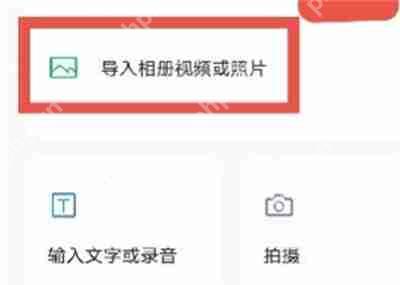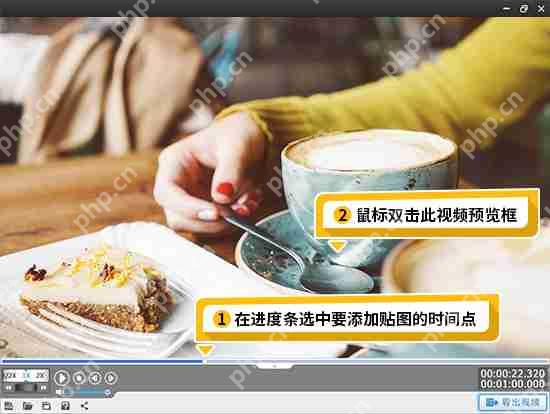剪映文字怎么逐行出现
来源:菜鸟下载 | 更新时间:2025-05-20
剪映是一款强大的视频剪辑工具,许多用户希望在编辑过程中实现文字逐行出现在屏幕上的效果。下面
剪映是一款强大的视频剪辑工具,许多用户希望在编辑过程中实现文字逐行出现在屏幕上的效果。下面我们就来详细介绍一下在剪映中实现文字逐行出现的方法。
 1.首先,启动剪映软件,进入首页后,点击【开始创作】按钮;
1.首先,启动剪映软件,进入首页后,点击【开始创作】按钮;
 2.接着,在该页面中选择你需要的素材,然后点击右下角的【添加】按钮;
2.接着,在该页面中选择你需要的素材,然后点击右下角的【添加】按钮;
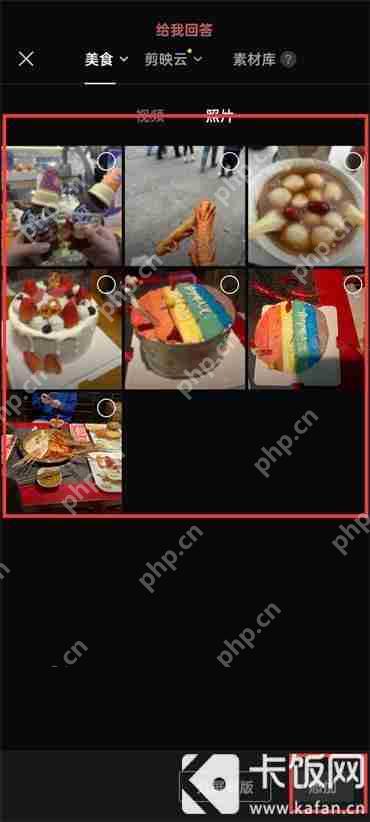 3.进入编辑页面后,点击【文本】选项;
3.进入编辑页面后,点击【文本】选项;
 4.在文本功能区中,点击【新建文本】,然后输入你想要显示的文字;
4.在文本功能区中,点击【新建文本】,然后输入你想要显示的文字;
 5.文字输入完成后,点击【动画】选项;
5.文字输入完成后,点击【动画】选项;
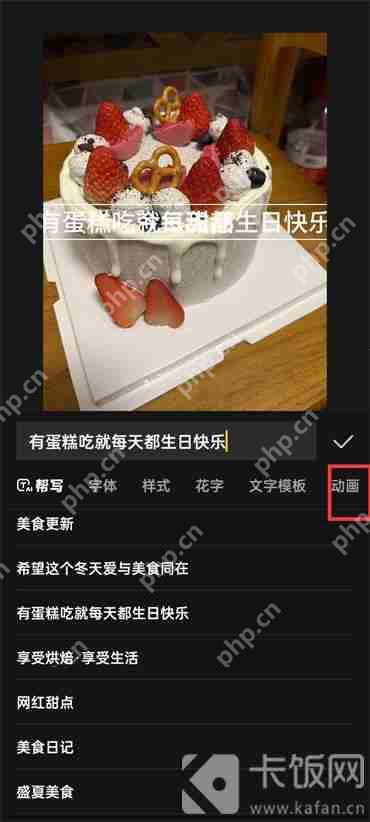 6.最后,在动画工具栏中找到【随机打字机】并点击它,这样文字就会逐行出现在屏幕上。
6.最后,在动画工具栏中找到【随机打字机】并点击它,这样文字就会逐行出现在屏幕上。
 推荐阅读:剪映文本朗读如何调整速度
推荐阅读:剪映文本朗读如何调整速度
菜鸟下载发布此文仅为传递信息,不代表菜鸟下载认同其观点或证实其描述。
展开
相关文章
更多>>热门游戏
更多>>热点资讯
更多>>热门排行
更多>>- 仙道大陆ios手游排行榜-仙道大陆手游大全-有什么类似仙道大陆的手游
- 梦回太古ios手游排行榜-梦回太古手游大全-有什么类似梦回太古的手游
- 逆剑江湖题材手游排行榜下载-有哪些好玩的逆剑江湖题材手机游戏推荐
- 神剑仙诀最新排行榜-神剑仙诀手游免费版下载-神剑仙诀免费破解版下载
- 类似奇缘世界的游戏排行榜_有哪些类似奇缘世界的游戏
- 剑曜九州手游2023排行榜前十名下载_好玩的剑曜九州手游大全
- 类似剑出江湖的手游排行榜下载-有哪些好玩的类似剑出江湖的手机游戏排行榜
- 燎原三国游戏排行-燎原三国所有版本-燎原三国游戏合集
- 剑游太虚游戏排行-剑游太虚所有版本-剑游太虚游戏合集
- 上古三国ios手游排行榜-上古三国手游大全-有什么类似上古三国的手游
- 剑气除魔手游2023排行榜前十名下载_好玩的剑气除魔手游大全
- 青阳天尊系列版本排行-青阳天尊系列游戏有哪些版本-青阳天尊系列游戏破解版